우분투에서 영구적으로 삭제된 파일을 어떻게 복구합니까? -쿼라
모든 PC 사용자는 언젠가 데이터 손실 문제에 직면해야 합니다. 우리는 모두 하드 드라이브 충돌이나 실수로 삭제된 파일 등으로 지워진 데이터를 복구하고 싶다는 생각을 해본 적이 있습니다. 다행히도, 다른 운영 체제와 달리 리눅스에서는 삭제된 파일을 더 쉽게 복원할 수 있습니다. 이 기사를 읽으면 리눅스에서 삭제된 파일을 복구하는 방법을 배울 수 있습니다.
다음은 리눅스 삭제 파일 복구를 수행하는 해결책에 대한 개요입니다.
해결책 |
해결책 유형 |
| 리눅스 휴지통에서 삭제된 파일 복구하기 | 일시 삭제만 지원 |
| 원더쉐어 리커버릿을 사용하여 리눅스에서 삭제된 파일/폴더/파티션 복구하기 | GUI 도구 |
| R-리눅스를 사용하여 리눅스에서 삭제된 파일 복구하기 | GUI 도구 |
| R-스튜디오를 사용하여 리눅스에서 삭제된 파일 복구하기 | GUI 도구 |
| TestDisk를 사용하여 리눅스에서 삭제된 파일 복구하기 | 명령줄 도구 |
| 포토렉을 사용하여 리눅스에서 삭제된 파일 복구하기 | 명령줄 도구 |
| Extundelete를 사용하여 리눅스에서 삭제된 파일 복구하기 | 명령줄 도구 |
| 폴모스트를 사용하여 리눅스에서 삭제된 파일 복구하기 | 명령 줄 도구 |
방법 1: 리눅스 휴지통에서 삭제된 파일 복구하기 (일시 삭제의 경우)
윈도우 및 맥 운영 체제와 마찬가지로 리눅스에도 일시적으로 삭제된 파일을 저장하는 휴지통 기능이 있습니다. 따라서 키보드의 삭제 버튼을 사용하여 중요한 파일을 삭제한 경우, 이를 휴지통에서 찾아서 즉시 복구할 수 있습니다.
1단계. 데스크탑의 빈 공간을 마우스 오른쪽 버튼으로 클릭하고 파일에서 데스크탑 표시를 선택하여 파일 관리자를 엽니다.
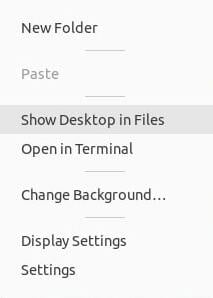
2단계. 왼쪽 사이드바에서 휴지통을 선택합니다. 원래 위치로 복구하려는 파일을 마우스 오른쪽 버튼으로 클릭하고 휴지통에서 복원을 선택합니다.
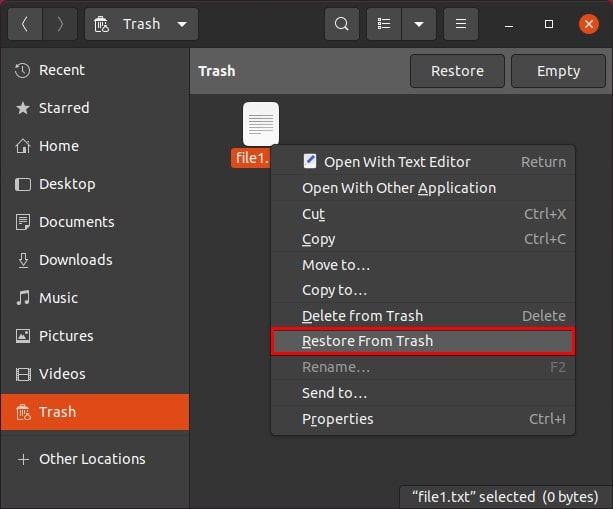
3단계.삭제된 파일의 원래 위치를 확인하여 파일이 성공적으로 복원되었는지 확인합니다.
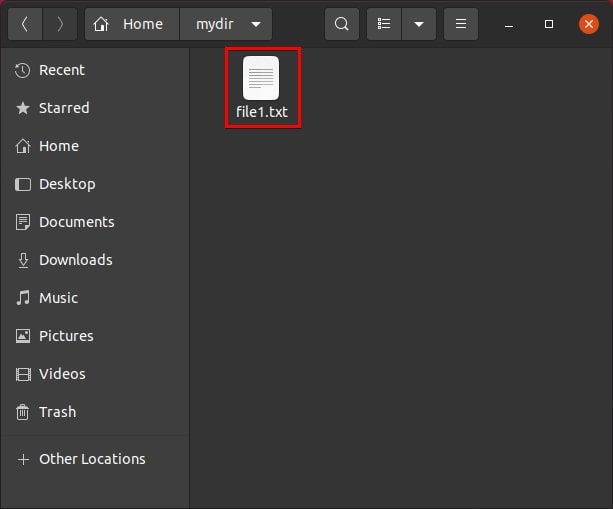
그러나 Shift + Del을 사용하여 파일을 영구적으로 삭제하는 경우 다음 해결책을 따라야 합니다.
방법 2: 원더쉐어 리커버릿(GUI 도구)를 사용하여 리눅스에서 삭제된 파일/폴더/파티션 복구하기
리눅스에서는 삭제된 파일을 복구하기 위해 여러 가지 방법과 소프트웨어 도구가 제공됩니다. 하지만 가장 좋은 방법을 선택해야 합니다! 이것이 원더쉐어 리커버릿 리눅스 복구가 모든 사용자에게 최고의 복구 도구로 권장되는 이유입니다. 원더쉐어 리커버릿은 리눅스에서 삭제된 파일/폴더/파티션을 복구할 수 있도록 설계되었습니다. 데이터 손실의 모든 유형을 복구하는 것을 주요 목표로 만들어졌습니다.
우분투, 리눅스 민트, 데비안, 페도라, 솔루스, 오픈수세, 만자로 등을 포함한 모든 주요 리눅스 배포판과 호환됩니다.
삭제, 디스크 포맷, OS 충돌, 전원 공급 장애, 바이러스 공격, 분실된 파티션 등 500개 이상의 데이터 손실 상황에서 도움을 줍니다.
문서, 사진, 동영상, 음악, 이메일 및 기타 1000개 이상의 파일 형식을 효과적으로, 안전하게, 완전하게 복구합니다.
간단한 포인트-앤-클릭 인터페이스를 사용하면 단 몇 번의 클릭만으로 리눅스 하드 드라이브에서 데이터를 복구할 수 있습니다.
리눅스 파일 복구 소프트웨어를 사용하여 삭제된 파일을 복원하려면 다음 지침을 따르세요:
1단계. 리눅스 복구 선택
윈도우 또는 맥 PC에 원더쉐어 리커버릿을 다운로드하고 설치하세요. 프로그램을 시작하고 NAS 및 리눅스를 선택합니다. 그런 다음, 리눅스 복구를 클릭합니다.
2단계. 리눅스 컴퓨터 연결
리눅스 파일 복구 소프트웨어와 리눅스 기기 간 원격 연결을 설정하려면 필요한 정보를 입력하십시오. 완료되면 연결을 클릭합니다.
연결이 설정될 때까지 기다리세요. 리커버릿은 리눅스 컴퓨터에서 손실된 파일을 찾기 위해 자동 스캔을 실행합니다.

3단계. 삭제된 파일 미리보기 및 복구
스캔되는 데이터 양에 따라 스캔 프로세스에는 시간이 다소 걸릴 수 있습니다. 하단 표시줄에 스캔 진행 상황이 표시됩니다. 리커버릿의 가장 좋은 점은 복원하려는 파일을 찾은 후에는 언제든지 스캔을 중지할 수 있다는 것입니다.
리커버릿을 사용하면 파일을 미리 보고, 복구하려는 파일인지 확인할 수도 있습니다. 복구를 클릭하여 파일을 안전한 위치에 저장합니다.

소프트웨어는 복원된 파일을 저장할 컴퓨터의 위치를 선택하라고 요청합니다. 분실된 파일이 발생한 위치와 다른 장소를 선택하십시오.
리눅스에서 파일 복구하는 방법에 대한 비디오 튜토리얼
방법 3: R-리눅스(GUI 도구)를 사용하여 리눅스에서 삭제된 파일 복구하기
R-리눅스는 리눅스 운영 체제 및 여러 유닉스에서 사용되는 Ext2/3/4FS 파일 시스템용 파일 복구 도구입니다. R-usage 리눅스의 혁신적인 인텔리전트 스캔 기술과 적응형 매개변수 설정 덕분에 가장 빠른 데이터 복구를 완벽하게 제어할 수 있습니다. 파일 기록이 손실되었더라도 기존 리눅스 파티션에서 파일을 검색합니다. 전통적인 "윈도우 탐색기" 인터페이스를 사용하고 상세한 과정을 시각화합니다.
이전 운영 체제에서 표시되었던 파티션에 있었던 삭제된 파일에 대해 간단히 파일 복구를 수행할 수 있습니다. 다른 모든 상황에서는 고급 데이터 복구가 필요합니다.
R-리눅스를 사용하여 인식된 리눅스 파티션이나 기존 리눅스 파티션에서 삭제된 파일을 복원하려면 아래 단계를 따르십시오.
1단계. 디스크에 있는 모든 파일을 나열하려면 R-리눅스의 드라이브 패널에서 파티션을 두 번 클릭합니다.
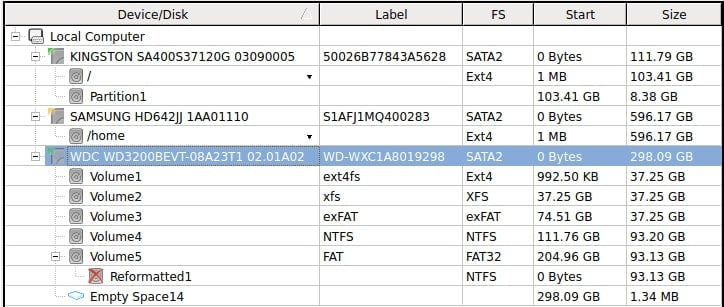
2단계. 복원할 파일이나 폴더를 선택합니다. Shift 키를 누른 채, 동일한 상위 폴더 내의 다양한 파일이나 폴더를 동시에 클릭하면 여러 항목을 선택할 수 있습니다.
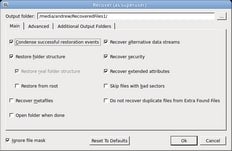
3단계. 메뉴에서 복구 또는 표시된 파일 복구를 선택합니다. 복구 대화 상자에 복구 기본 설정과 출력 폴더를 입력한 다음 확인을 클릭합니다.

참고: 복원된 파일이나 폴더를 해당 파일이나 폴더가 있는 동일한 파티션에 저장하지 마십시오! 그렇지 않으면 예기치 않은 결과가 발생하고 모든 데이터를 잃을 수 있습니다.
방법 4 : R-스튜디오 (GUI 도구)를 사용하여 리눅스에서 삭제된 파일 복구하기
R-스튜디오 덕분에 이제 R-TT의 강력하고 합리적인 가격의 데이터 복구 프로그램 제품군을 리눅스 운영 체제에서 사용할 수 있습니다. 사용자는 리눅스용 R-스튜디오의 조정 가능한 매개변수와 조정 가능한 설정으로 데이터 복구 작업을 완벽하게 제어할 수 있습니다.
리눅스용 R-스튜디오를 사용하여 파괴, 손상 또는 다시 포맷된 논리 드라이브, 파티션, 디스크 및 파티션에서 데이터를 복구할 수 있습니다. 또한, 심각하게 손상되었거나 식별되지 않은 파일 시스템에 대해 기존 파일 복구를 사용할 수 있습니다.
R-스튜디오를 사용하여 리눅스에서 삭제된 파일을 복구하려면 다음 지침을 따르십시오:
1단계. R-스튜디오를 다운로드하고 설치합니다. 누락되거나 삭제된 파일이 포함된 드라이브 또는 파티션을 선택하고 스캔을 선택합니다.
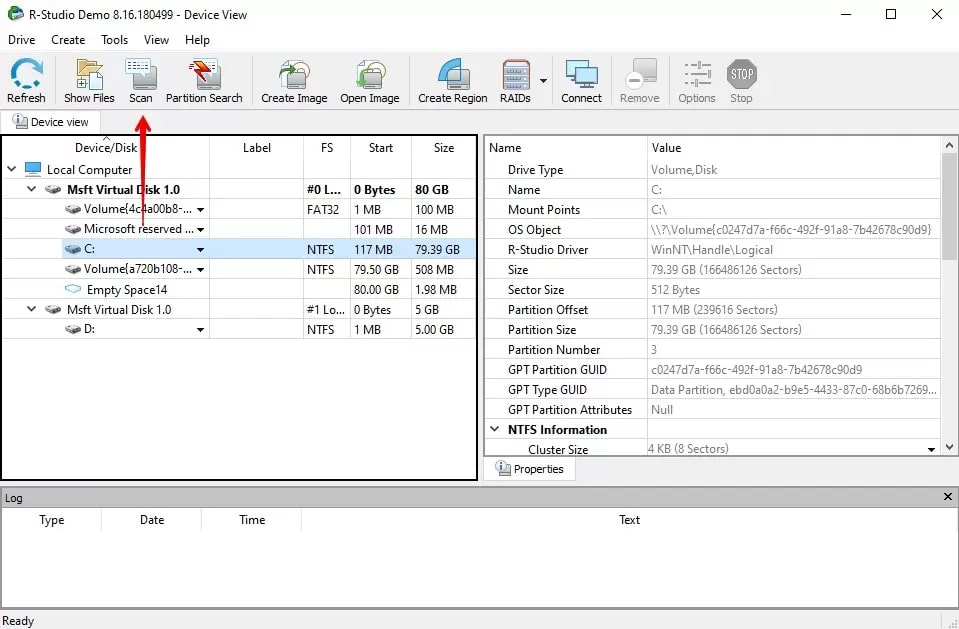
2단계. 만약 기술 분야에 능숙하고 스캔 매개변수를 조정하고 싶다면, 여기에서 스캔할 드라이브 부분을 변경할 수 있습니다.
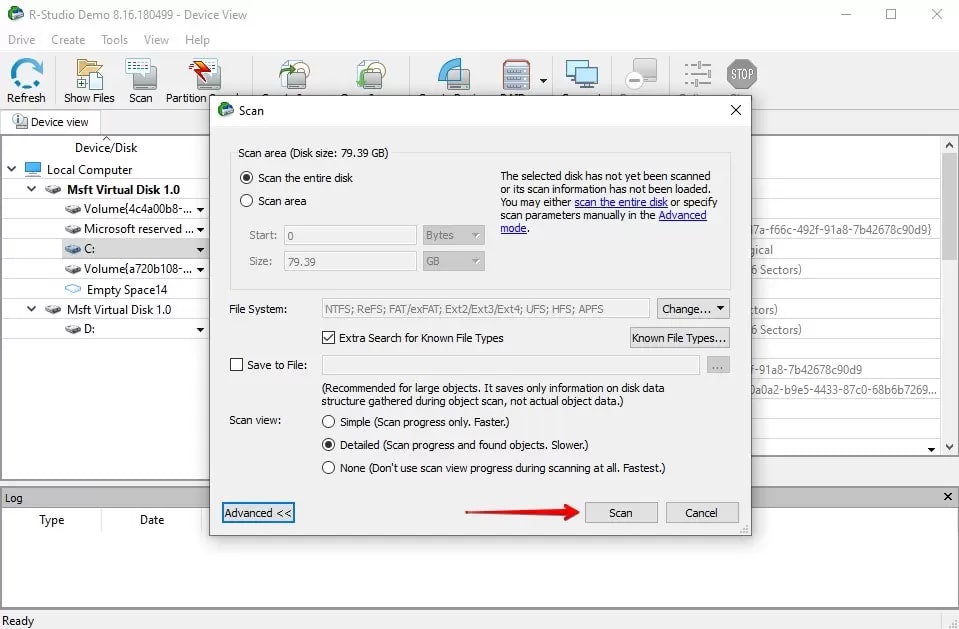
3단계. 파일 표시를 선택합니다.
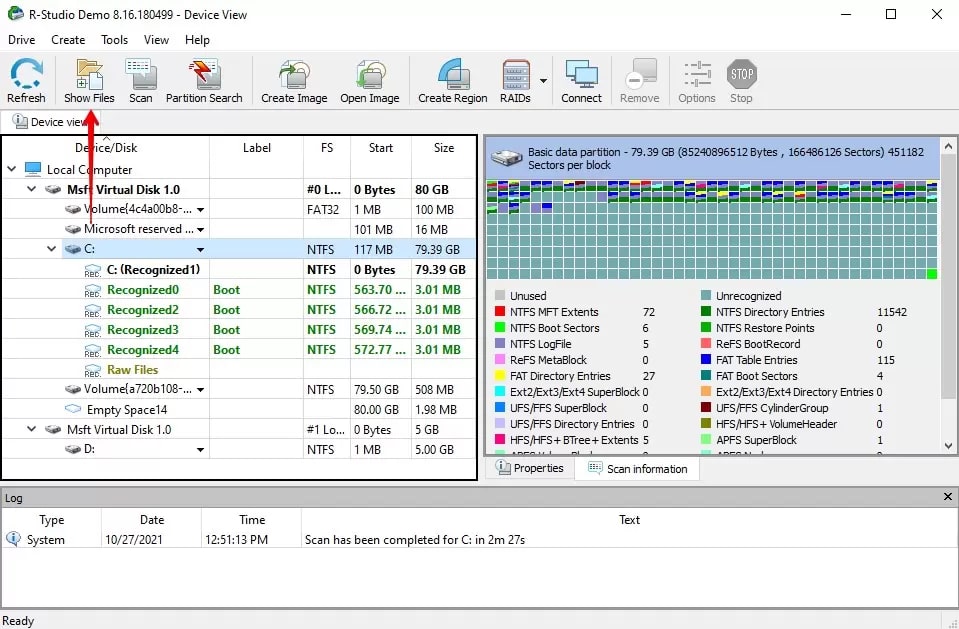
4단계. 찾기/표시 기능을 사용하여 파일 유형에 따라 자동으로 복구할 파일을 찾고 표시하세요.
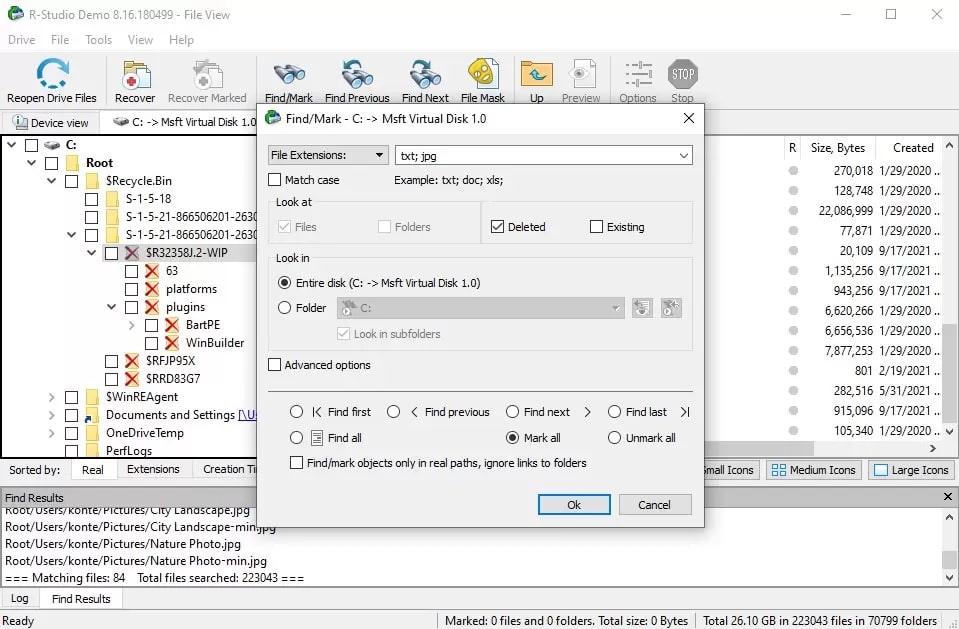
5단계. 작업을 마치면 표시된 파일 복구를 클릭합니다.
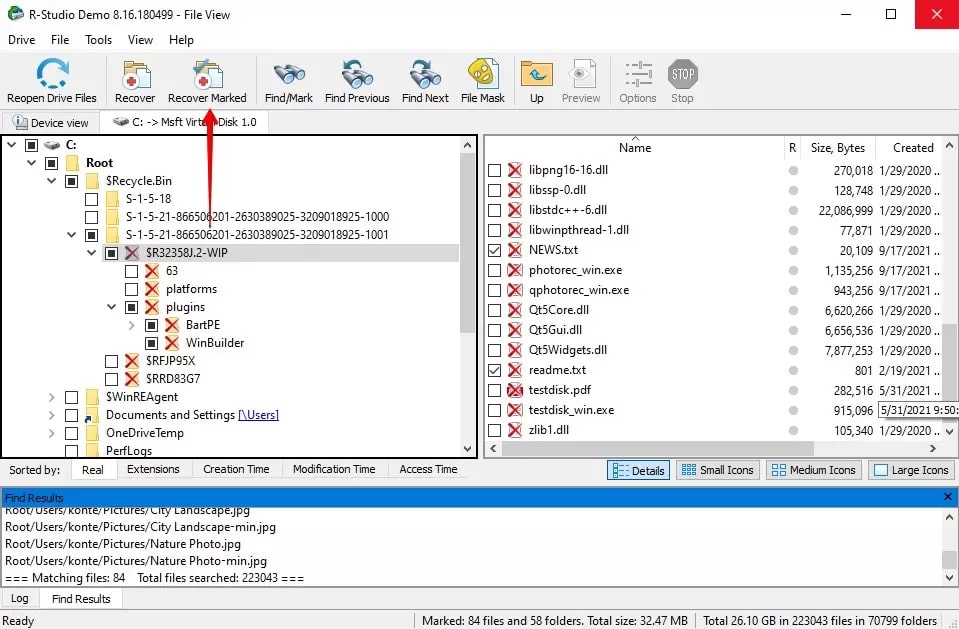
6단계. 출력 위치를 지정하고 확인을 클릭합니다.
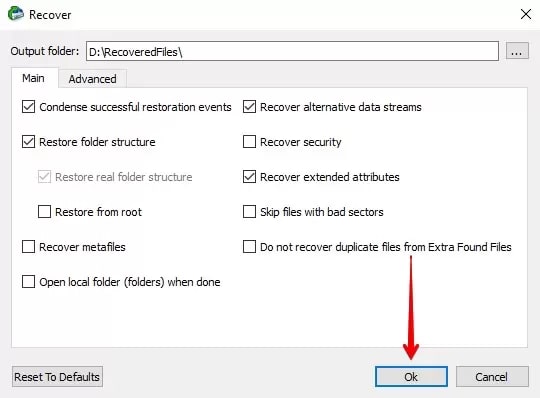
방법 5: 리눅스에서 삭제된 파일 복구하기 (명령줄)
TestDisk는 윈도우, 맥 및 리눅스에서 삭제된 파일 및 파티션을 복구할 수 있는 무료 오픈 소스 데이터 복구 프로그램입니다. 수많은 유용한 기능과 간단한 인터페이스를 가지고 있습니다.
TestDisk를 사용하여 리눅스에서 삭제된 파일을 복구하기 위해 아래 단계를 따르세요.
1단계. 다음 명령을 사용하여 리눅스에 TestDisk를 설치할 수 있습니다.
# 우분투와 데비안
sudo apt install testdisk
# RHEL과 CentOS
sudo yum install epel-release
sudo yum install testdisk
# 아치 리눅스
sudo pacman -S testdisk
터미널을 열고 test disk 명령을 입력하여 TestDisk를 시작하세요.
sudo testdisk
2단계. 로그 파일을 생성하려면 화살표 키를 사용하여 TestDisk의 초기 페이지로 이동한 후 엔터를 눌러주세요. 로그 파일에는 TestDisk에서 수행된 모든 작업 기록이 포함되어 있습니다.
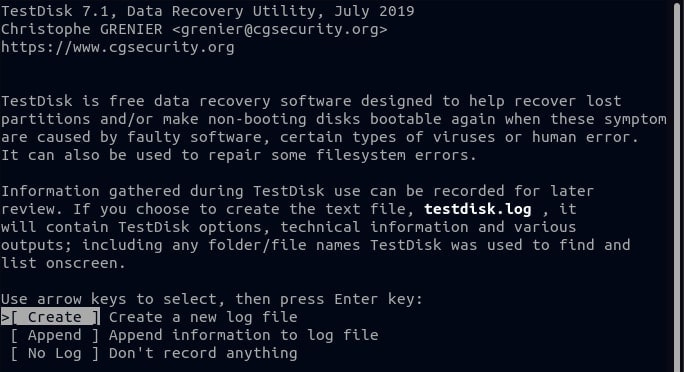
3단계. 그런 다음 위쪽 및 아래쪽 화살표 키를 사용하여 목록을 탐색하고 삭제된 파일을 복구하려는 디스크를 선택하세요. 디스크를 강조 표시한 후 우측 화살표 키를 눌러 진행 옵션을 강조 표시합니다. 그런 다음 엔터를 눌러 선택하세요.
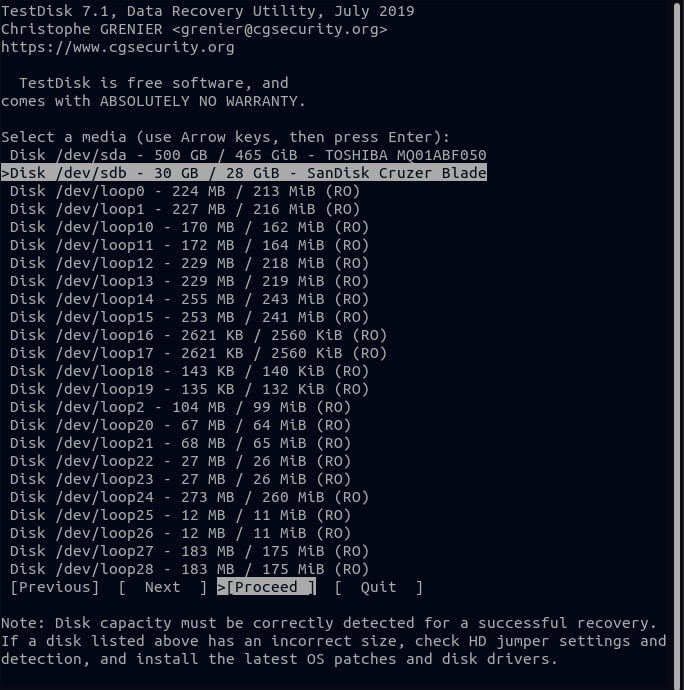
4단계. 디스크에 대한 파티션 형식을 선택하고 엔터 키를 누릅니다. 올바른 파티션 테이블 유형을 식별하는 것은 어려울 수 있지만, TestDisk가 올바른 파티션을 예측하고 강조 표시하므로 걱정하지 마십시오.
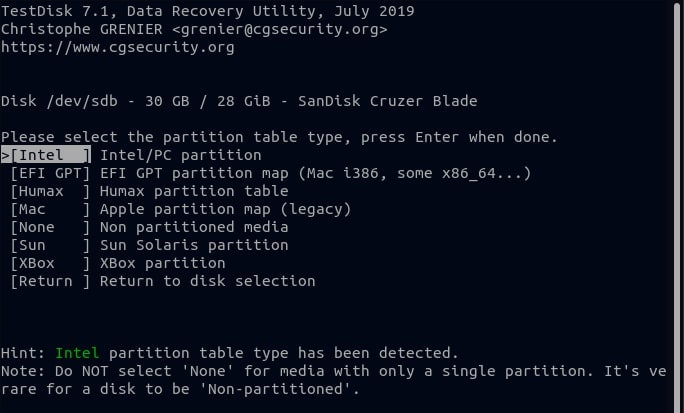
5단계.삭제된 파일을 복구하고 있기 때문에, 다음 화면에서 고급 옵션을 선택하고 엔터 키를 누르세요.
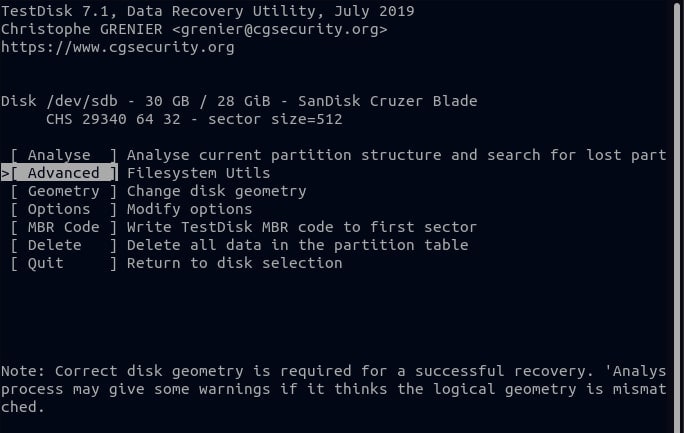
6단계. 디스크의 파티션을 강조 표시한 후 우측 화살표 키를 누르고 복구를 선택하고 엔터 키를 누릅니다.
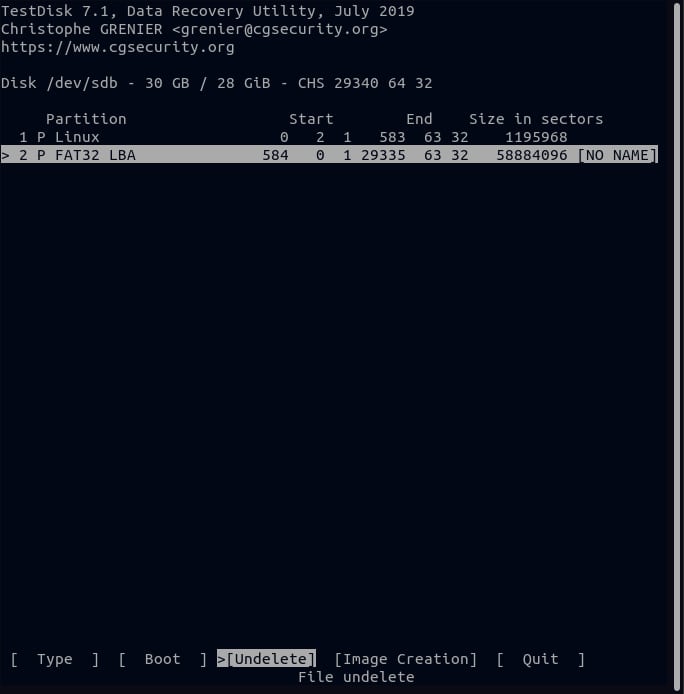
7단계. 파일 목록에서 복원하려는 파일을 선택합니다. 여러 파일을 복구해야 하는 경우 각각으로 이동하여 콜론(:) 키를 눌러 파일을 선택합니다. 모든 복구할 파일을 선택한 후 C를 눌러 해당 파일을 메모리에 복사합니다.
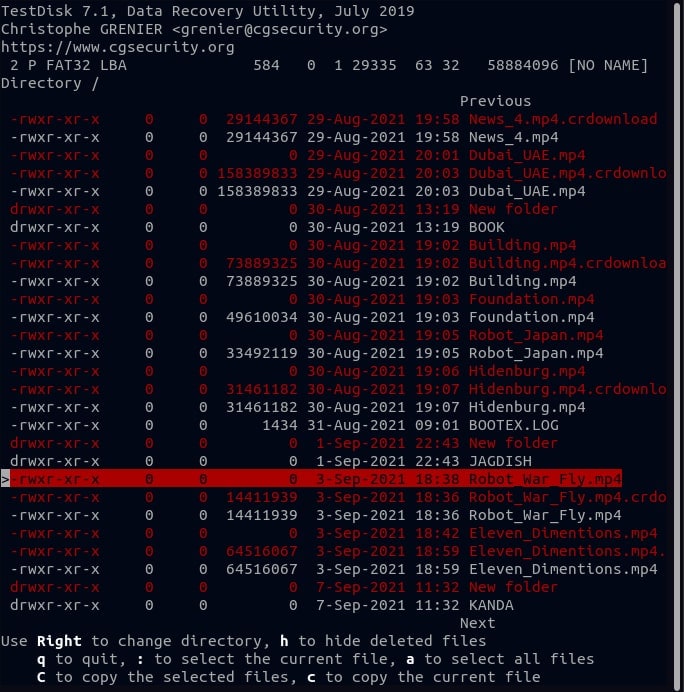
8단계. 복구된 파일을 저장하고자 하는 위치를 선택하고 엔터 키를 누르세요.
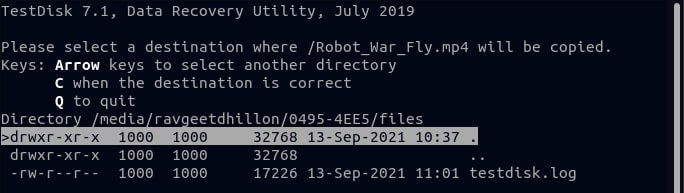
9단계. 파일을 복사한 위치로 이동하여 삭제된 파일을 성공적으로 복구했는지 확인합니다.
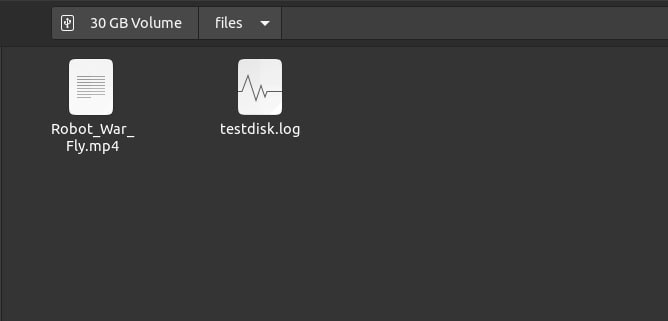
방법 6: 포토렉(명령줄)을 사용하여 삭제된 파일 복구하기
포토렉은 TestDisk의 동일한 개발자가 만든 또 다른 무료 데이터 복구 도구입니다. 초기에는 삭제된 사진을 복구하기 위해 개발되었지만, 이제는 모든 종류의 삭제된 파일을 복구할 수 있습니다.
포토렉을 사용하여 리눅스에서 삭제된 파일을 복구하려면 아래의 구체적인 지침에 따르십시오.
1단계. 포토렉의 리눅스 설치
다음 명령을 실행하여 포토렉을 설치합니다:
sudo apt -y install testdisk
설치를 마친 후 포토렉 유틸리티를 다운로드하고 시작하려면 다음 명령을 사용합니다:
sudo photorec
2단계. 포토렉 시작 및 삭제된 파일 검색 시작
이 데모를 위해 임의의 이미지 파일을 만들고 삭제했습니다. 이 파일을 복구하기 위해 계속 진행해 보겠습니다.

작업을 더 쉽게 하려면, 명령을 실행하기 전에 복구를 실행할 디렉토리로 이동하세요.
sudo photorec
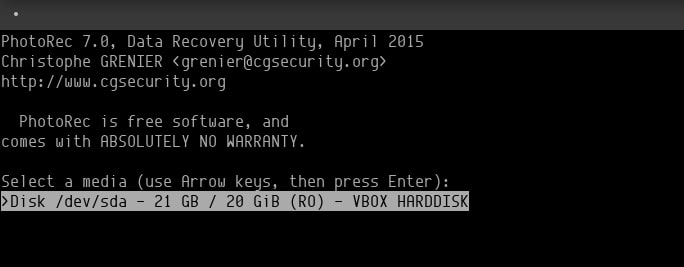
포토렉을 실행한 후, 복구하려는 하드 드라이브로 이동하고 엔터 키를 누르십시오. 복구 프로세스를 실행할 파티션을 선택하라는 메시지가 표시됩니다.
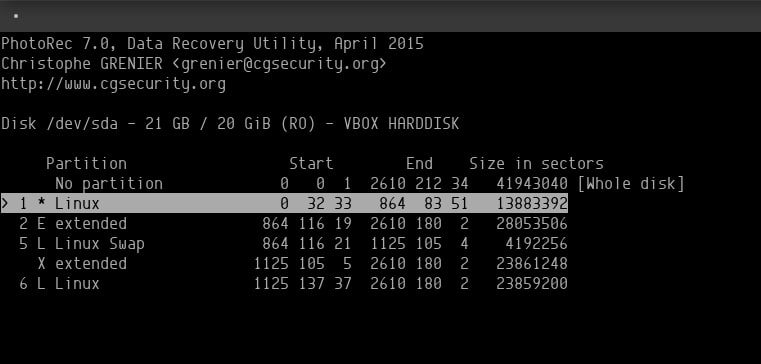
계속하기 전에, 파티션 선택 화면의 파일 옵션 메뉴에서 파일 유형을 선택하십시오. 우리는 JPG 파일만 찾고 있으므로 해당 확장자를 선택했습니다.
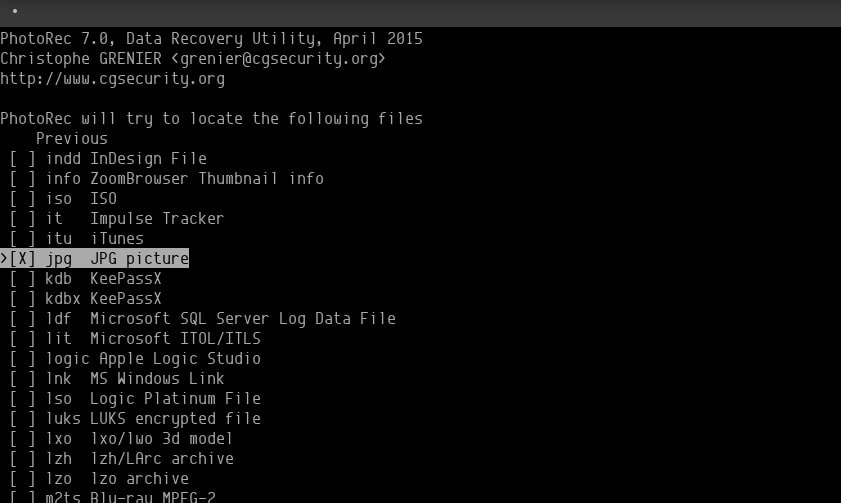
파티션 유형을 선택하십시오. 이 경우에는 ext4입니다.
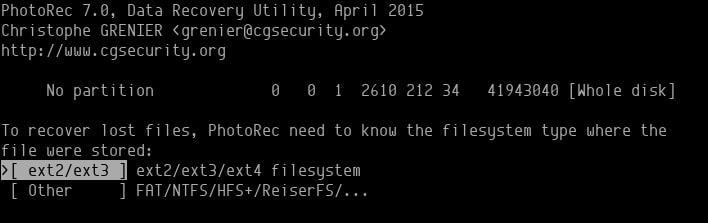
유틸리티가 빈 섹터만 검사하도록 할지 전체 드라이브를 검사하도록 할지 선택하십시오.
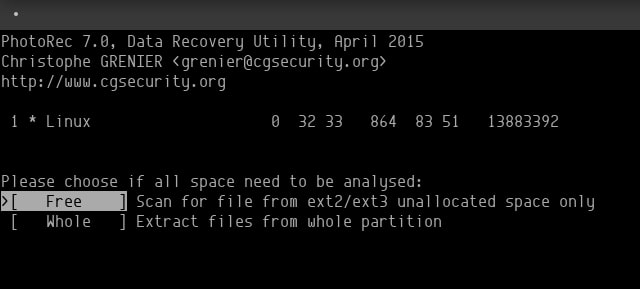
/Desktop Directory에서 명령이 기본적으로 검색을 시작합니다. 검색할 폴더를 결정한 후, 문자 C를 눌러 파일 검색을 시작하십시오.

3단계. 포토렉을 사용하여 파일 복구
선택한 파일 유형의 수에 따라 시간이 걸릴 수 있습니다.
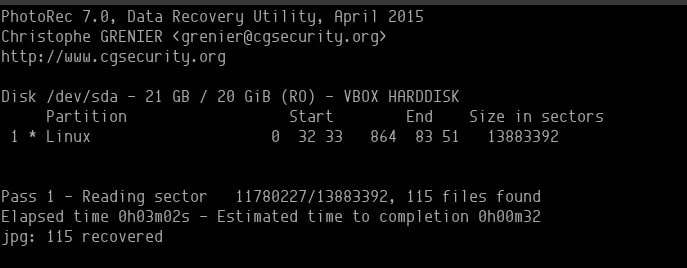
복구된 모든 파일은 recup_dir이라는 폴더에 복원됩니다. 복구 작업이 진행되는 동안에도 파일에 접근할 수 있습니다.
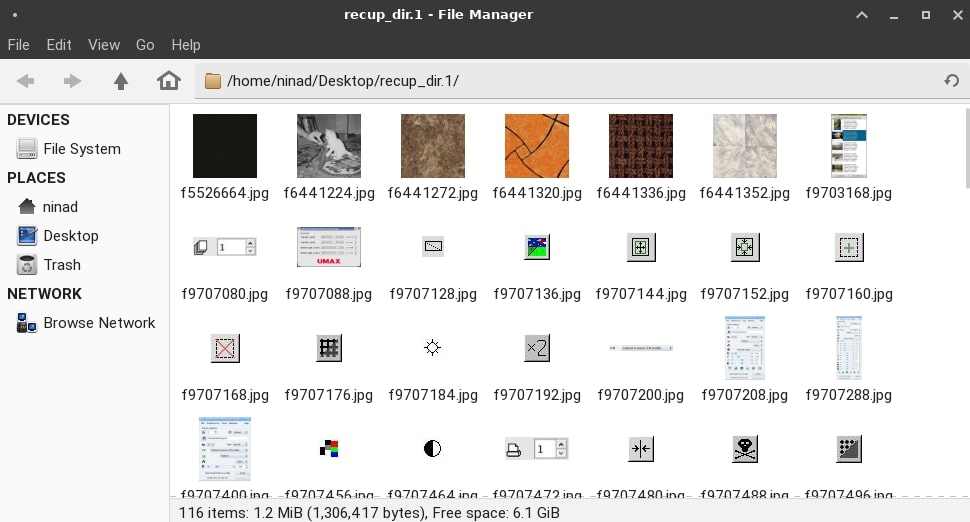
방법 7: Extundelete(명령줄)를 사용하여 리눅스에서 삭제된 파일 복구하기
Extundelete는 ext3 및 ext4 파일 시스템에서 삭제된 파일을 복구하는 데이터 복구 프로그램입니다. 이는 우분투과 같이 널리 사용되는 리눅스 배포판에서 사용되는 파일 시스템입니다.
1단계. Extundelete는 다음 중 하나의 명령을 사용하여 설치할 수 있습니다:
# 우분투와 데비안
sudo apt install extundelete
# RHEL과 CentOS
sudo yum install extundelete
# 아치 리눅스
sudo yay -S extundelete
2단계. 설치가 완료되면 Extundelete를 사용하여 리눅스 시스템에서 삭제된 파일을 복구할 수 있습니다. 특정 파일을 빠르게 복원하려면 아래 명령을 사용하십시오. 파일 경로는 파티션의 루트에 상대적이라는 점에 유의해야 합니다.
sudo extundelete --restore-file picture.jpg /dev/sdb1
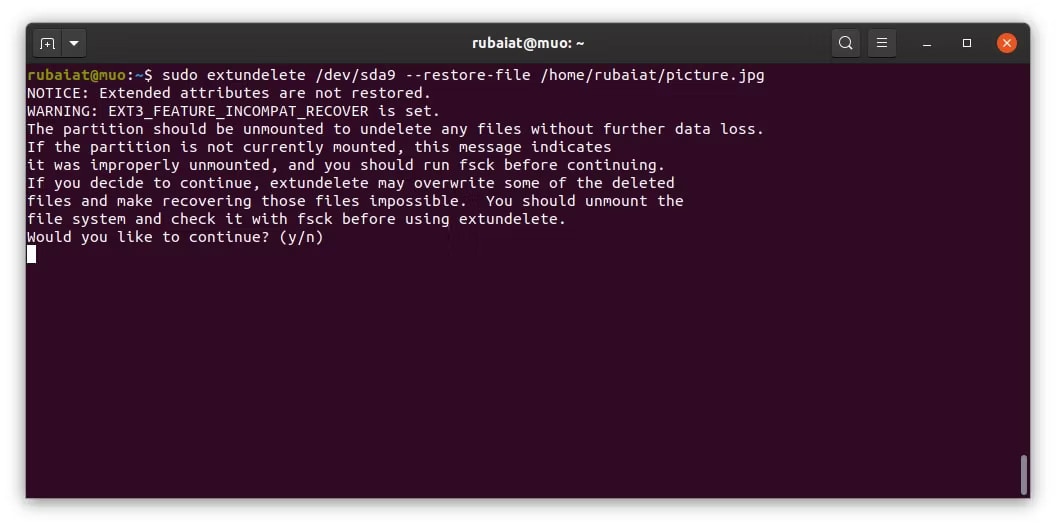
3단계. 다음 명령어는 /dev/sdb1 파티션에서 모든 파일을 복구합니다. 소스 이름과 일치하도록 파티션 이름을 수정하십시오.
sudo extundelete --restore-all /dev/sdb1
4단계. 회복된 파일을 특정 디렉토리에 저장하려면 -o 옵션을 사용하십시오. Extundelete는 기본적으로 복구된 파일을 RECOVERED_FILES/ 하위 디렉토리에 저장합니다.
sudo extundelete -o ~/recovery --restore-all /dev/sdb1
방법 8: 폴모스트(명령줄)를 사용하여 리눅스에서 삭제된 파일 복구하기
폴모스트는 리눅스용 무료 데이터 복구 도구입니다. 여기에는 간단한 CLI 인터페이스가 포함되어 있습니다. 이 소프트웨어는 TestDisk나 포토렉보다는 대화형성이 적지만 일부 상황에서는 여전히 유용합니다.
1단계. 폴모스트는 다음 명령을 통해 리눅스에 설치할 수 있습니다:
# 우분투 및 데비안
sudo apt install foremost
# 페도라
sudo dnf install foremost
# 아치 리눅스
sudo pacman -S foremost
2단계. 설치된 후에는 상대적으로 간단하게 사용할 수 있습니다. 다음 명령을 사용하면 폴모스트의 모든 옵션을 나열할 수 있습니다.
foremost -h
3단계. 첫 번째 명령을 사용하여 삭제된 파일 picture.jpg을 복구할 수 있습니다:
foremost -v -t jpg -i /dev/sdb1 -o ~/recovery/
4단계. 이 명령은 /dev/sdb1에서 손실된 모든 JPG 이미지를 검색하여 ~/recovery로 복구합니다. -v 옵션은 자세한 로깅을 활성화하는 반면, -i는 소스 파티션을 지정하고 -o는 출력 디렉터리를 지정합니다.
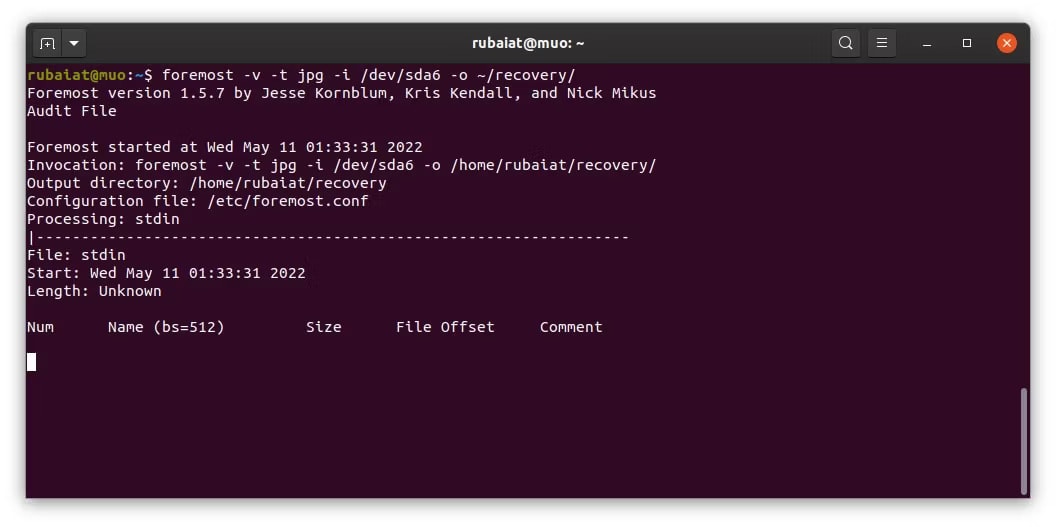
사용자는 -t 옵션을 사용하여 검색할 파일을 지정할 수 있습니다. 폴모스트는 이미지, 동영상, 텍스트, 실행 가능한 파일 등 다양한 파일 형식을 찾을 수 있습니다. 쉼표로 구분된 목록을 사용하여 여러 확장자를 검색할 수 있습니다.
결론
리눅스에서 삭제된 파일을 복구하는 것은 매우 간단합니다. 여러 우수한 데이터 복구 도구가 사용 가능하기 때문입니다. 리눅스 컴퓨터의 삭제된 파일 유형 및 파티션 설정에 따라 내장 도구, GUI 도구 및 명령줄 도구 중 하나를 선택할 수 있습니다.
그러나 이 소프트웨어는 명확하고 직관적인 대화형 사용자 인터페이스를 제공하므로 리눅스에서 손실되거나 삭제된 데이터를 쉽고 안전하게 복원하려면 원더쉐어 리커버릿 리눅스 복구를 사용하는 것을 권장합니다.


 ChatGPT
ChatGPT
 Perplexity
Perplexity
 Google AI Mode
Google AI Mode
 Grok
Grok
